Använder du Debian Linux och har ett intresse för nätverkssäkerhet och penetrationstestning? Då är det troligt att du vill utrusta ditt system med diverse säkerhetsverktyg. Det smidigaste sättet att uppnå detta är genom att integrera programvaran från Kali Linux. Denna guide beskriver hur du går tillväga.
Lägg Till Kali Linux Repositoriet till Debian
Det mest effektiva sättet att få tillgång till Kali Linux-programvara på din Debian-dator är att lägga till Kali’s rullande uppdateringsförråd (repo). Anledningen till detta är att Kali är byggt på Debian och har en liknande struktur.
För att börja, öppna en terminal. Du kan antingen använda genvägen Ctrl + Alt + T eller söka efter ”Terminal” i applikationsmenyn.
När terminalen är öppen, redigera filen /etc/apt/sources.list med textredigeraren Nano. Observera att du behöver sudo-rättigheter för detta.
sudo nano -w /etc/apt/sources.list
I filen lägger du till följande rader längst ner:
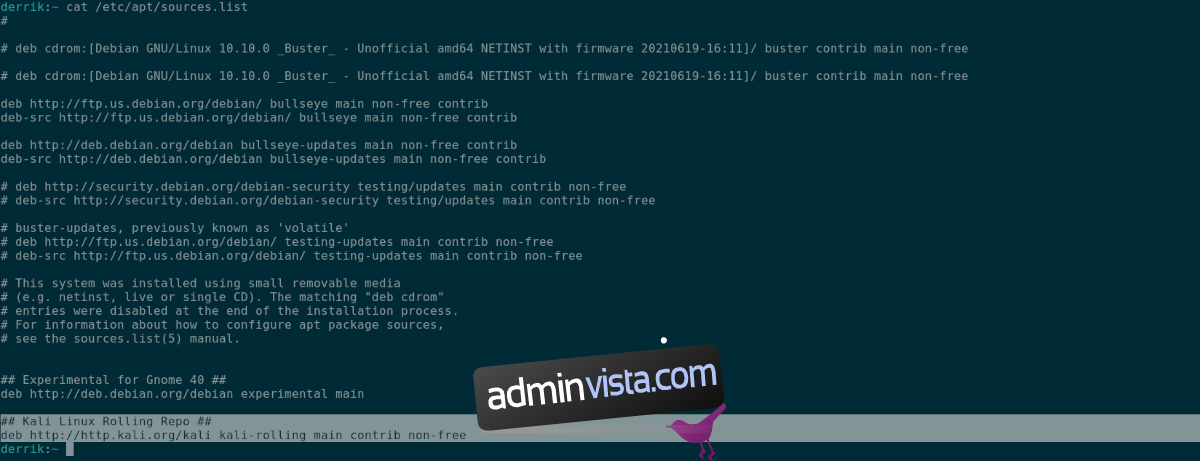
# Kali Linux Rolling Repo #
Direkt under den första raden lägger du till denna rad, som anger platsen för Kali-programvaran. Utan den här raden kan du inte installera någon programvara.
deb http://http.kali.org/kali kali-rolling main contrib non-free
Spara dina ändringar genom att trycka på Ctrl + O och avsluta Nano med Ctrl + X.
Nu måste du importera Kali Linux GPG-nyckel. Denna nyckel är nödvändig för att säkerställa att programvaran kommer från en betrodd källa. Det snabbaste sättet att importera nyckeln är med kommandot:
sudo apt-key adv --keyserver hkp://keyserver.ubuntu.com:80 --recv-keys ED444FF07D8D0BF6
Med GPG-nyckeln på plats uppdaterar du Debians programvarukällor med följande kommando:
sudo apt update
Efter uppdateringen kan du se att det finns uppdateringar tillgängliga för ditt Debian system. Du kan välja att uppgradera med apt upgrade eller ignorera det. Uppgraderingen är inte nödvändig för att installera Kali-programvara.
Om du väljer att uppgradera systemet med kommandot nedan kan det ta en stund, eftersom det kan finnas en hel del som behöver uppdateras. Debian kan också försöka installera hela Kali-skrivbordet.
sudo apt-get upgrade
Installera Verktyg Från Kali Linux
Nu när du har integrerat Kali-programvarurepositoriet kan du börja installera de verktyg du behöver. Börja med att öppna en terminal.
Du kan öppna terminalen genom att trycka Ctrl + Alt + T eller söka efter ”Terminal” i din applikationsmeny. I terminalen använder du kommandot apt install för att installera kali-tools-top10 paketet.
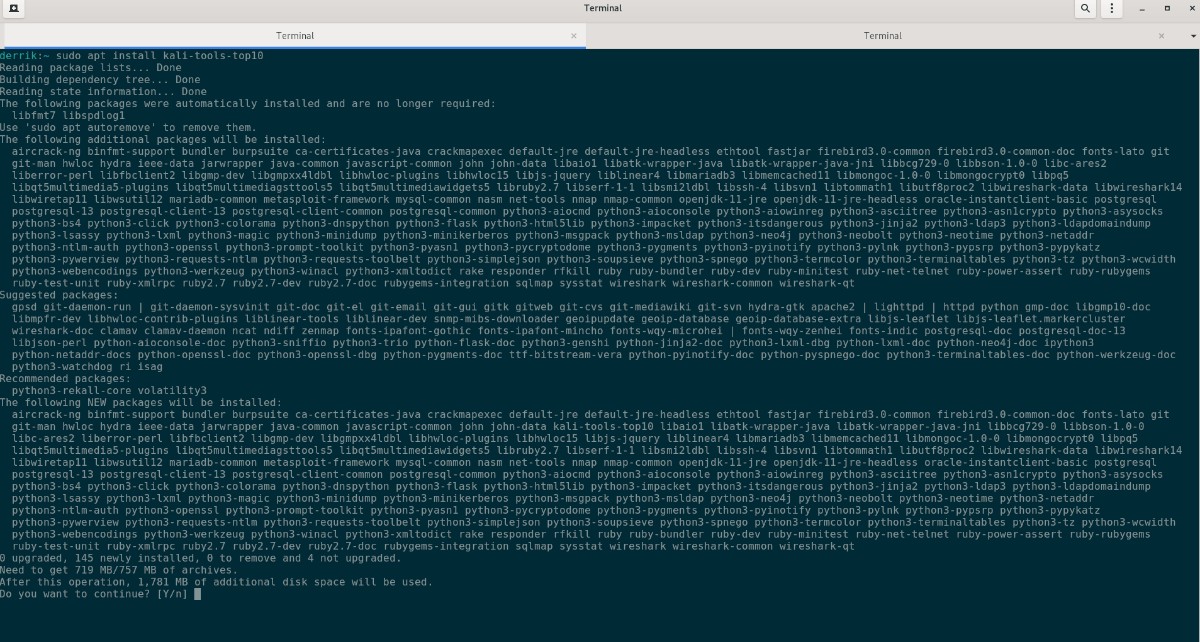
sudo apt install kali-tools-top10
Du kommer att bli ombedd att ange ditt lösenord. Detta beror på att sudo kräver administratörsrättigheter. När du har angivit lösenordet kommer Debian att samla in alla paket som krävs, inklusive beroenden. Efter några sekunder kommer du bli ombedd att bekräfta installationen med att trycka på Y. Debian kommer därefter att installera de 10 mest populära säkerhetsverktygen från Kali. När installationen är klar kan du hitta dem i din applikationsmeny.
Installera Ytterligare Programvara Från Kali
För de flesta användare räcker det med de 10 mest populära verktygen. Men om du har speciella krav så kan du installera mer programvara från Kali. Börja med att öppna terminalen och använd sökverktyget apt.
För att exempelvis söka efter Zonemaster i Kali-repositoriet, skriver du följande i terminalen:
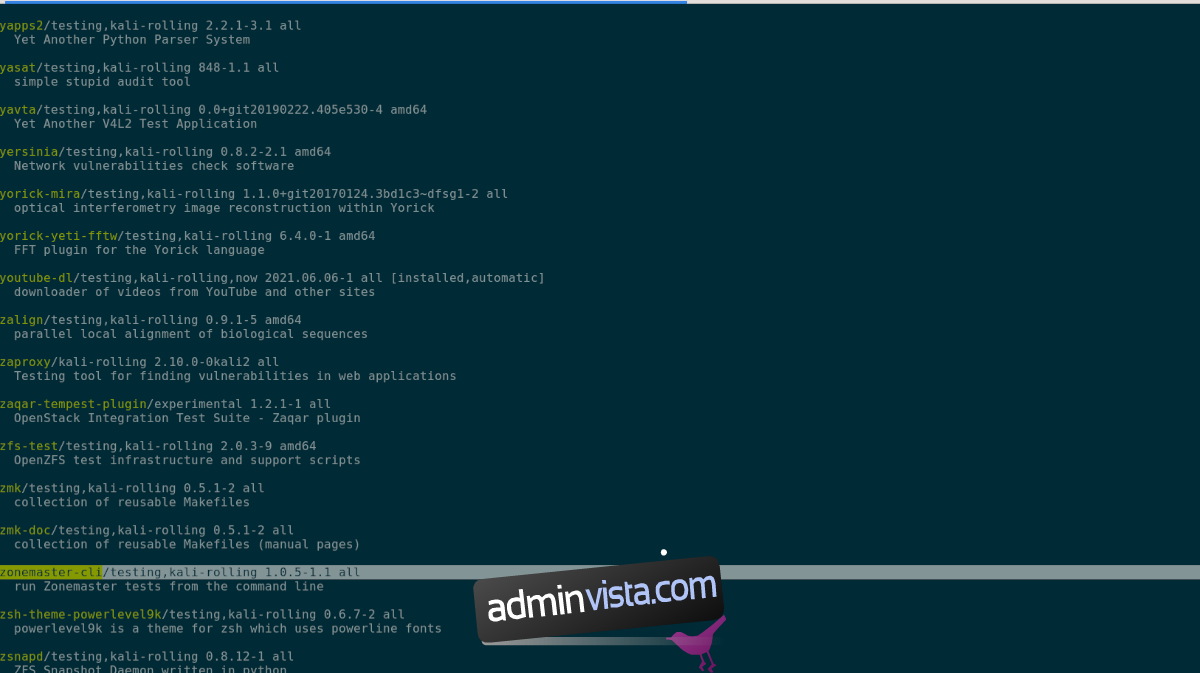
apt search zonemaster
Granska sökresultatet. När du har hittat programmet du vill installera använder du kommandot apt install.
sudo apt install zonemaster-cli
Upprepa detta steg för att installera ytterligare program från Kali som du behöver på ditt Debian-system.